「Meta for developers」ページを開く。
※アカウント作成済みの場合は『2.「Meta for developers」ページを開く。 』から作業してください。
以下のページが表示される。
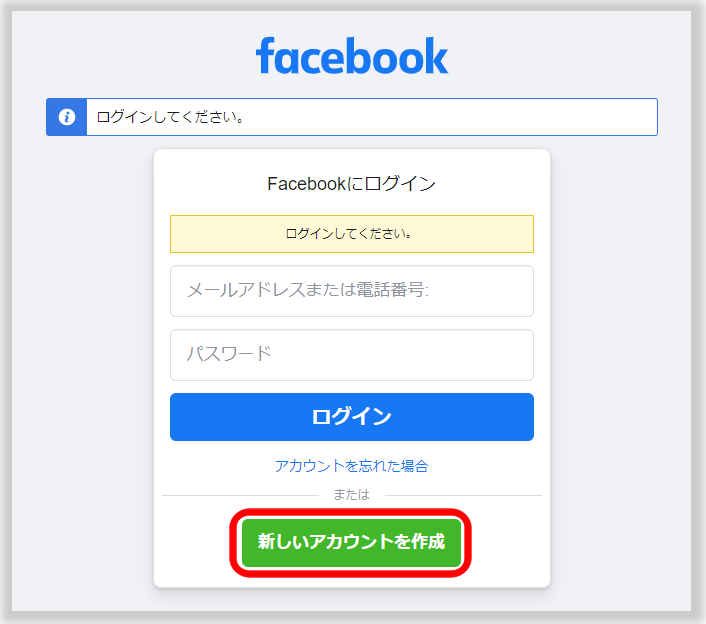
「新しいアカウントを作成」をクリックする。
以下のページが表示される。
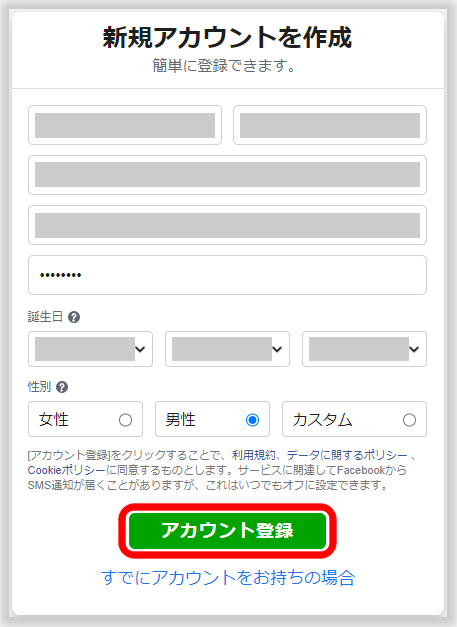
「氏名」「メールアドレス」「メールアドレス(確認用)」「パスワード」「誕生日」「性別」を入力し「アカウント登録」をクリックする。

ログインすると以下のページが表示される。

「マイアプリ」をクリックすると以下のページが表示される。
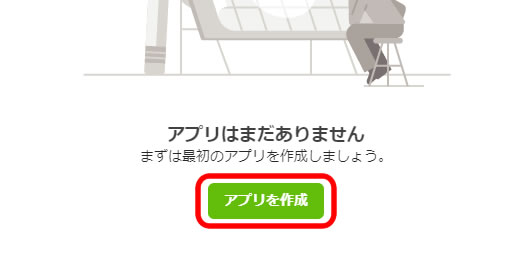
「アプリを作成」をクリックする。
以下のページが表示される。
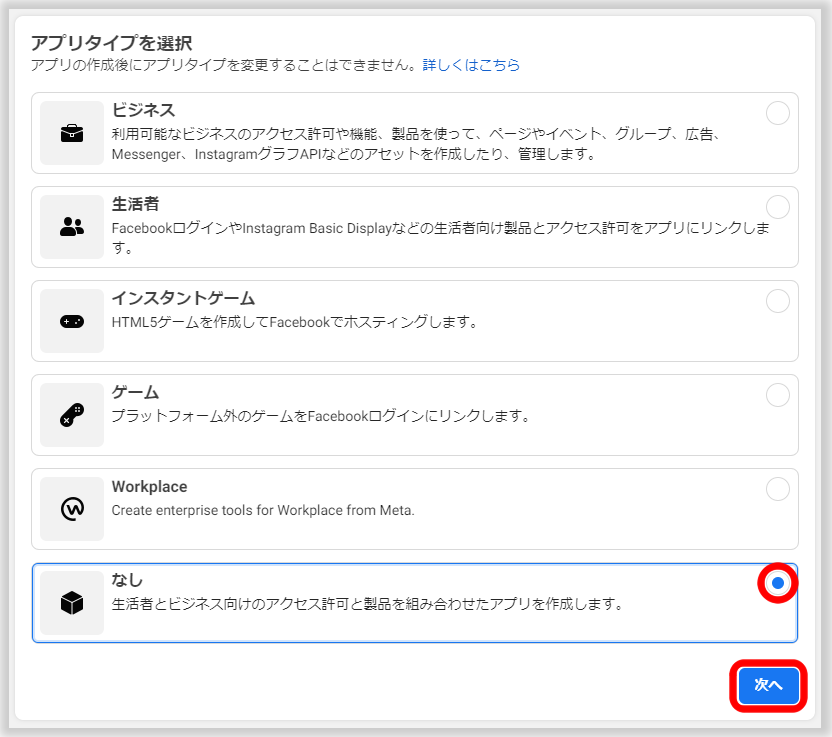
「なし」を選択し「次へ」をクリックすると「詳細を追加」ページが表示される。
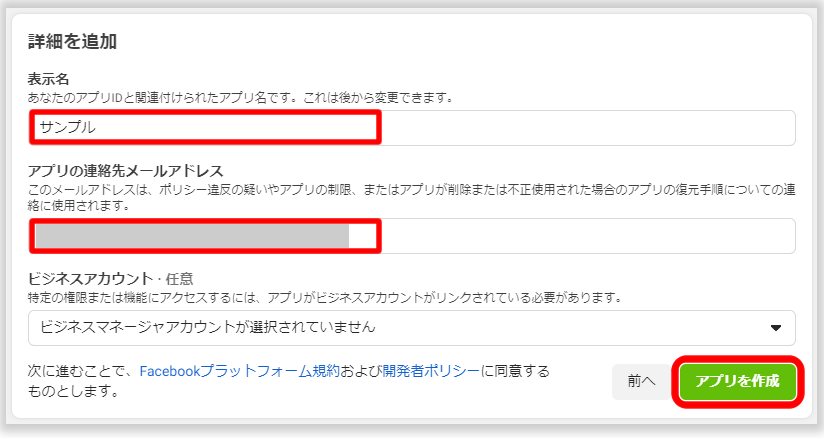
「表示名」「アプリの連絡先メールアドレス」を入力し「アプリ作成」をクリックする。
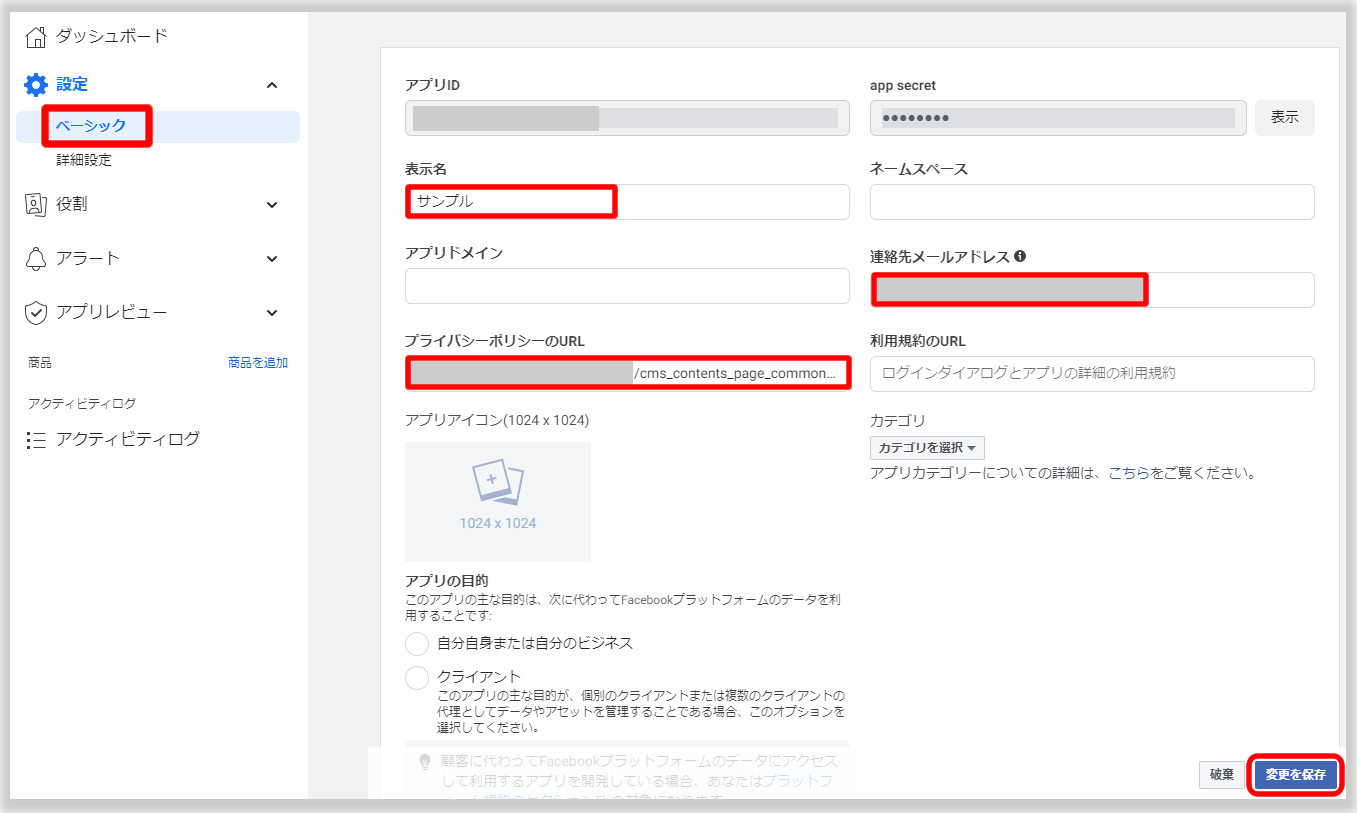
「設定」-「ベーシック」を選択し「表示名」「プライバシーポリシーのURL」(*1)「連絡先メールアドレス」を入力し「変更を保存」をクリックする。
(*1)プライバシーポリシーのURLはファイルをアップロードしたサーバー側で以下のようにプライバシーポリシーのページを開きブラウザのアドレス入力欄に表示されたURLをコピーして貼り付けてください(インストール前でもページの表示は可能です。)
まず、ブラウザのアドレス入力欄に(sample.comにアップロードした場合は)「https://sample.com(https://は省略可)」と入力します。

「プライバシーポリシー」をクリックし「プライバシーポリシー」のページを表示する。
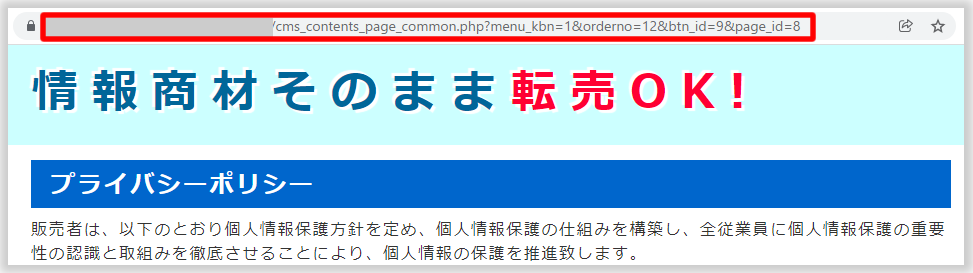
ブラウザのアドレス欄からコピーする。
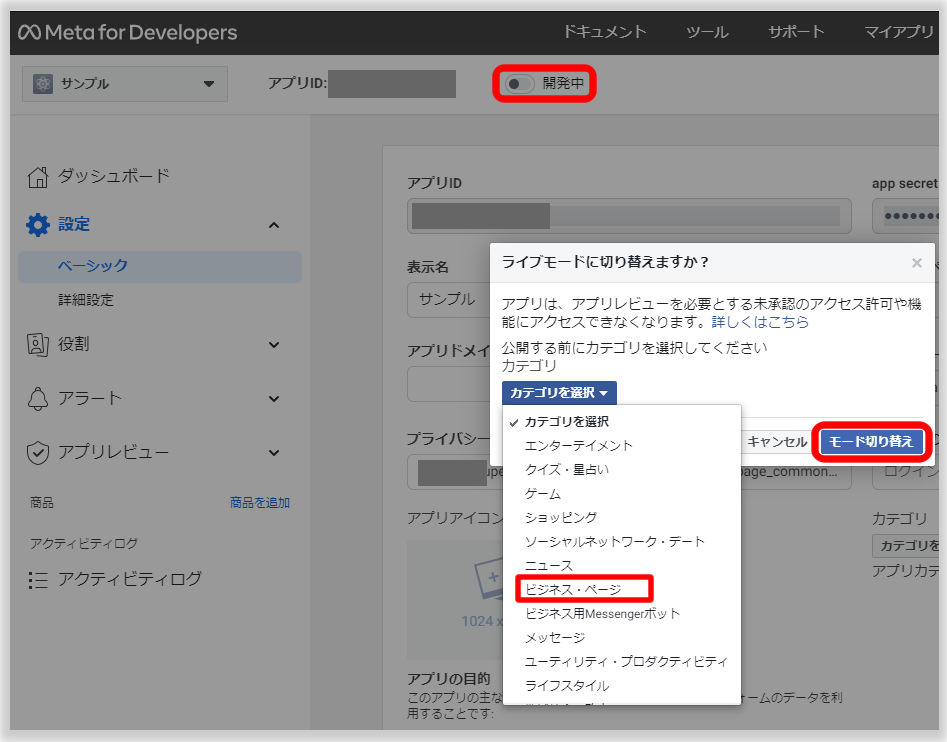
「開発中」をクリックすると「ライブモードに切り替えますか?」とポップアップ表示されるので「カテゴリ」を選択して「モード切り替え」をクリックする。
以下のページが表示される。

まず「ライブ」と表示されていることを確認します。
また「対応が必要です:~」と表示されているので「開始する」をクリックします。
以下のページが表示される。
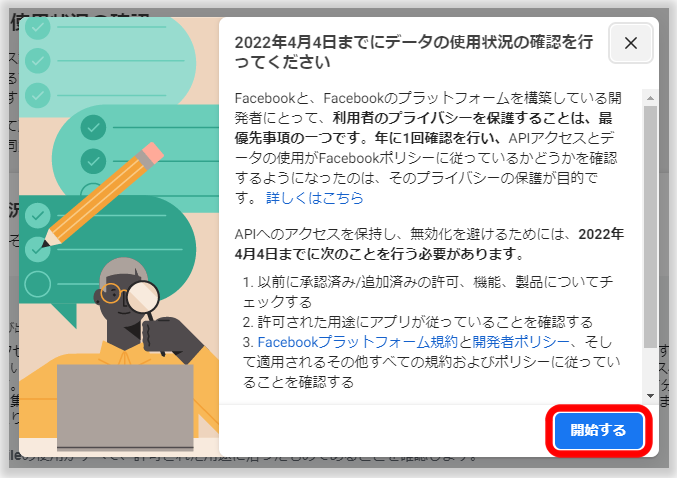
「開始する」をクリックする。
以下のページが表示される。
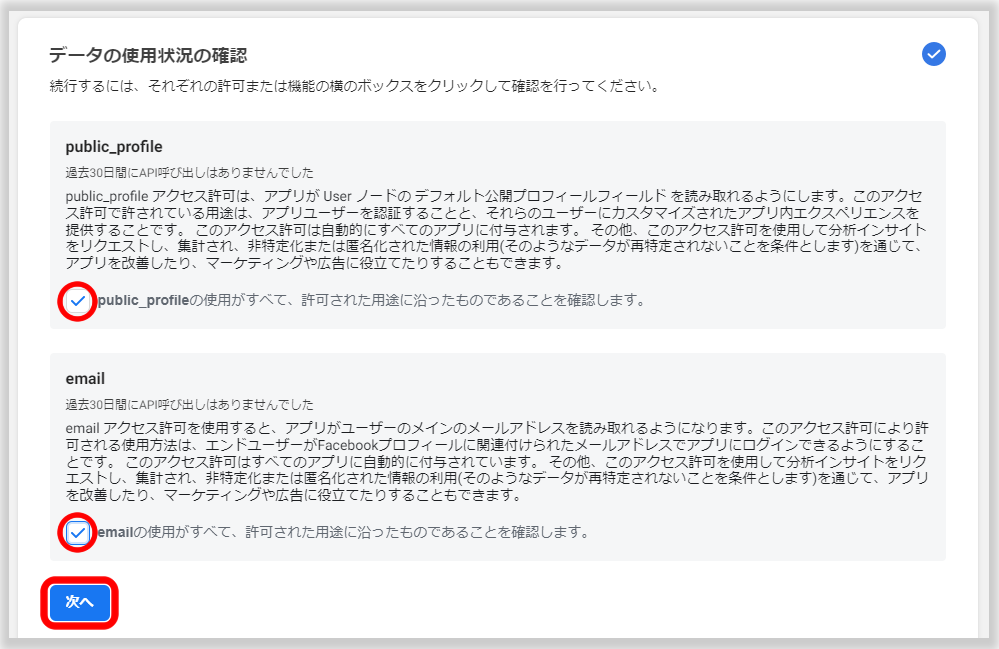
「public_profile」「email」に表示された内容を確認し、それぞれチェックボックスをクリックし「次へ」をクリックする。
以下のページが表示される。
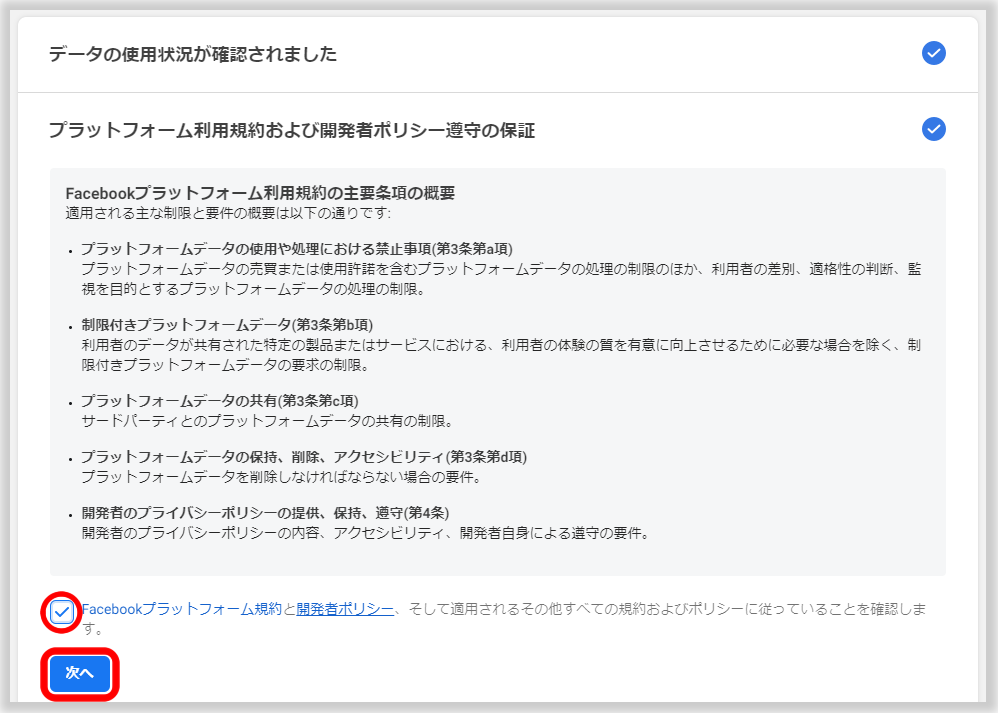
内容を確認しチェックボックスをクリックして「次へ」をクリックする。
以下のページが表示される。
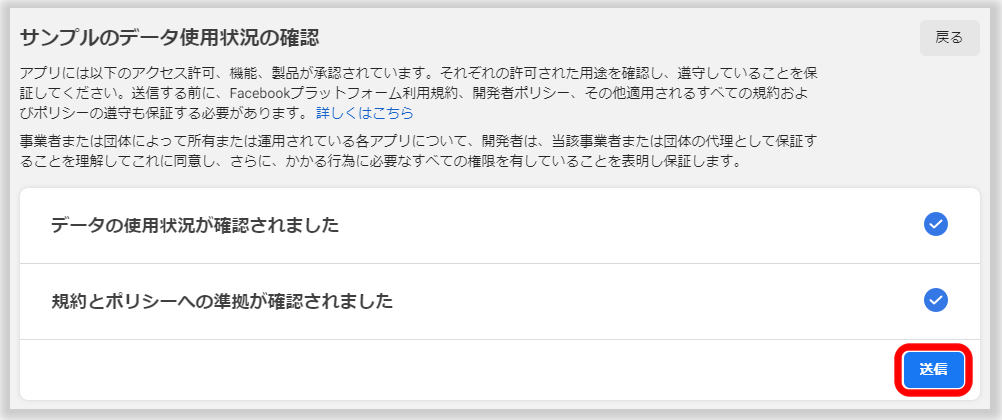
「送信」をクリックすると以下のページが表示される。
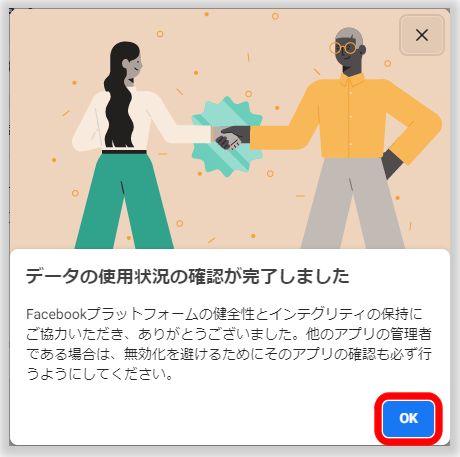
「OK」をクリックする。
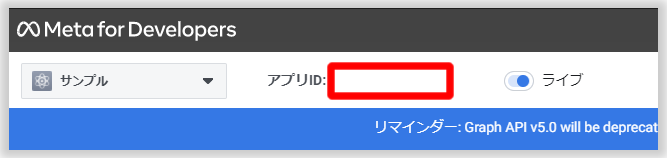
「アプリID」をクリックしてコピーします。